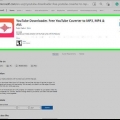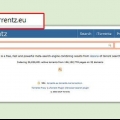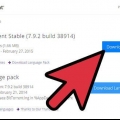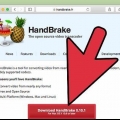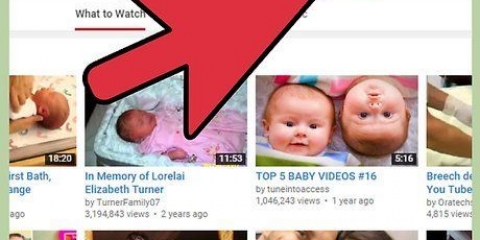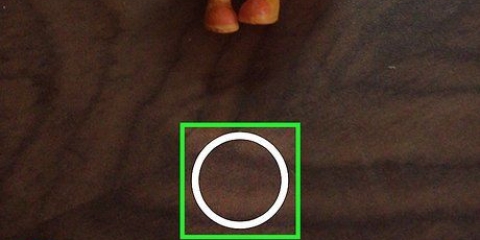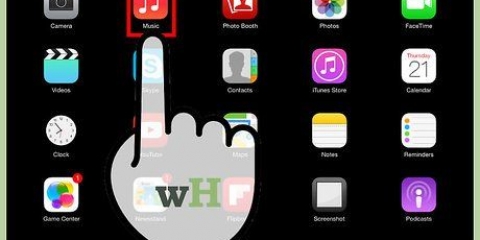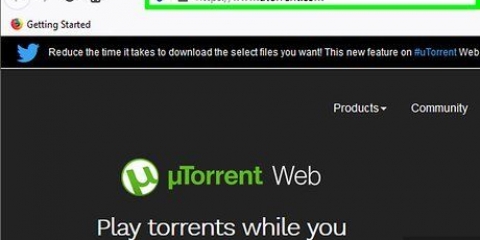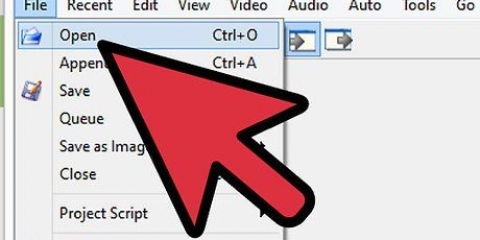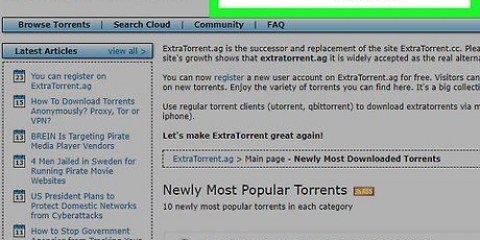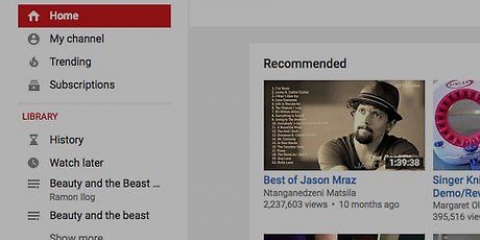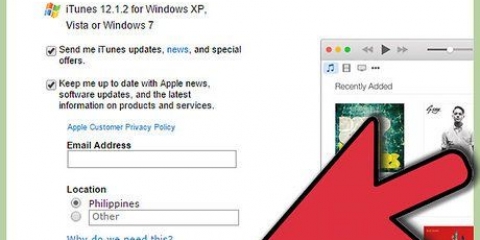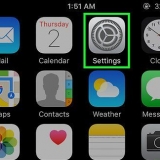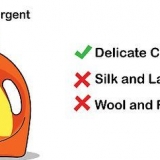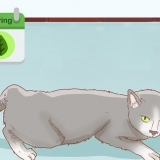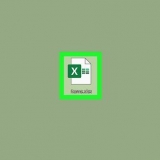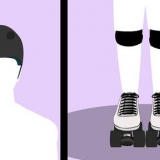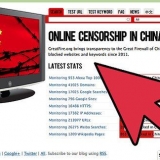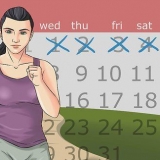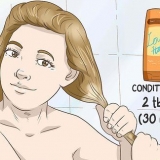La chronologie : C`est là que vous séquencez, éditez et coupez le métrage dans la vidéo finale. Également connu sous le nom de « séquenceur » ou « éditeur de storyboard », c`est là que vous faites la plupart du travail. La plupart des programmes affichent à la fois l`audio et la vidéo dans la chronologie. Ceci est généralement situé au bas de la fenêtre. L`écran d`exemple : C`est ici que vous regardez le brouillon de votre film pendant le montage. Il commence généralement par une boîte noire avec des boutons comme Play, Rewind et Stop en dessous. Ceci est généralement situé dans le quadrant supérieur droit. La bibliothèque/collection : C`est là que tous vos fichiers audio, vidéo et photos importés sont triés afin que vous puissiez les faire glisser dans la chronologie pour l`édition. Habituellement, celui-ci a une fonction de recherche et des outils d`étiquetage. Il est généralement situé sur le côté gauche de la fenêtre. D`autres sections comprennent o.une. commandes audio, une « boîte à outils », des effets spéciaux, un emplacement pour ajouter des titres et un deuxième écran vidéo pour vérifier les séquences importées.
Aiguille: Il s`agit généralement d`un curseur de souris standard et vous pouvez tout faire avec, du recadrage d`images au déplacement et à la suppression de clips, en passant par l`ajout d`effets sonores. Rasoir/Coupe : Il s`agit généralement de l`icône de rasoir, qui coupe le métrage dans la chronologie en deux clips distincts sur lesquels vous cliquez. Zoom: Vous permet de vous rapprocher et de couper plus précisément dans votre vidéo en zoomant sur la chronologie. Modifications en continu : Généralement deux ou trois outils séparés qui vous permettent d`apporter des modifications à un clip, puis de déplacer tous les autres clips pour faire de la place pour votre nouveau changement. Par exemple.: si vous découpez un clip, cette fonction décalera automatiquement tous les clips suivants en fonction de la nouvelle longueur.
Internet est un endroit fantastique pour apprendre le montage vidéo, et il existe des tonnes de vidéos et de tutoriels sur le montage même très spécifique. Inscrivez-vous à un cours dans un centre communautaire ou un centre d`art pour des instructions plus détaillées, si vous êtes perdu. 

Si vous ne le savez toujours pas, recherchez les paramètres de votre appareil photo en ligne - ici, vous devriez pouvoir savoir quel type de vidéo vous éditez. De nombreux programmes modernes ajustent automatiquement les paramètres du projet aux séquences vidéo, évitant ainsi des maux de tête aux monteurs moins expérimentés.
Certains programmes vous permettent de faire glisser des images d`une autre fenêtre dans votre fenêtre pour les éditer. L`importation de séquences permet le montage non linéaire (NLE) : éditer la vidéo dans un ordre aléatoire sans modifier la séquence d`origine. Toutes les méthodes d`édition modernes sont non linéaires.
Vous pouvez toujours faire glisser les clips vers de nouveaux endroits après les avoir publiés, alors n`hésitez pas à expérimenter. Travaillez quelques minutes de vidéo à la fois pour ne pas perdre de vue le bois des arbres.
Dans de nombreux programmes, vous pouvez faire glisser le début et la fin des clips pour les raccourcir ou les allonger. Ne supprimez jamais les images définitivement - vous ne savez jamais si elles pourraient être utiles, même si c`est juste pour les "bloopers"!`
Les transitions les plus courantes sont les "fondus d`entrée" et les "fondus de sortie", c`est-à-dire lorsque l`image apparaît ou disparaît lentement de l`écran. Pour les effets spéciaux, les transitions ou les animations plus complexes, les monteurs utilisent souvent des programmes de post-production distincts, tels qu`Adobe After Effects.



coupe dure -- une transition instantanée vers un autre coin, généralement dans la même scène. C`est la transition la plus courante dans un film. Le smash-cut -- une transition abrupte vers une scène complètement différente. Coupe de saut -- une transition abrupte au sein de la même scène, souvent sous un angle légèrement différent. Coupe en J -- lorsque vous entendez le son de la prise de vue suivante avant de voir l`image. Coupe en L -- quand vous voyez l`image de la prise de vue suivante avant d`entendre le son. Actionon Coupe -- une "coupure" au milieu d`une action (comme lorsque quelqu`un ouvre une porte), qui "cache" la transition dans l`action.
rythme -- À quelle vitesse la scène devrait-elle aller? Les comédies s`intègrent souvent rapidement dans de nombreuses blagues. Les thrillers ou les drames, cependant, ont tendance à créer le suspense plus lentement. La perspective -- Voulez-vous faire ressortir un certain personnage ou un groupe plus large? Dans le classique de Scorsese bonshommes par exemple, chaque plan concerne ou représente le narrateur Henry Hill, tandis que des films tels que Le Seigneur des Anneaux montrent souvent des scènes de grand groupe. Thèmes – Y a-t-il un style ou une idée particulière que le réalisateur a en tête? Y a-t-il certains dialogues, images ou couleurs qui devraient être mis en évidence dès que vous en avez l`occasion?


Demandez-vous pourquoi un éditeur a pris certaines décisions – comment cela fonctionne-t-il au fur et à mesure que la vidéo progresse ?? Quels exemples de montage de films aimez-vous ou admirez-vous? Un bon point de départ pourrait être les récents lauréats d`un Oscar en montage ou les vidéos « Best Of » sur Vimeo. Lorsque vous voyez quelque chose que vous aimez, essayez de l`imiter pour savoir comment cela a été fait.
Montage de films
Teneur
L`édition de films demande de la pratique, de la patience et un œil artistique, mais avec suffisamment de temps, n`importe qui peut apprendre à éditer un film de manière experte. Une fois que vous vous êtes familiarisé avec un programme de montage comme iMovie ou Premier, vos options pour éditer votre prochaine vidéo sont presque infinies. En partie scientifique, en partie artistique et accessible à presque tout le monde, le montage vidéo est l`une des choses les plus importantes qu`un cinéaste de tout niveau de compétence puisse apprendre.
Pas
Partie 1 sur 3: Apprendre à connaître les logiciels de montage

1. Choisissez le bon logiciel de montage. Il existe de nombreux programmes de montage vidéo, allant des programmes professionnels dotés de nombreuses fonctionnalités (Avid, Adobe Premiere, Final Cut Pro) aux programmes gratuits préinstallés sur la plupart des ordinateurs (iMovie, Windows Movie Maker). Alors que les logiciels libres deviennent de plus en plus robustes chaque année, l`achat d`un programme professionnel vaut la peine d`être envisagé si vous envisagez de faire plus que quelques vidéos personnelles ou de simples présentations.
- Presque tous les programmes ont des essais gratuits qui vous permettent de les tester avant d`acheter.
- Actuellement, Adobe Premiere et Final Cut Pro sont considérés comme des programmes « standards ». Vous devrez les connaître pour devenir monteur vidéo professionnel.

2. Apprendre les bases de l`interface. Alors que différents programmes ont des fonctions différentes, les bases de la plupart des logiciels sont à peu près les mêmes. Même les programmes simples ont beaucoup d`outils et de boutons, mais il y a trois parties principales dans tout programme de montage vidéo que vous devez connaître :

3. Connaître les outils d`édition essentiels. Bien que chaque programme porte des noms différents, seule une poignée d`outils sont essentiels pour les opérations de base. Survolez une icône pour voir son nom dans votre programme.

4. Jouez avec votre programme pour apprendre les autres fonctionnalités. Avant de commencer un projet, jouez avec votre logiciel et apprenez à connaître autant d`outils que possible. Importez du matériel ancien et créez une vidéo de pratique rapide, puis recherchez en ligne des didacticiels ou des conseils gratuits.
Partie 2 sur 3 : Montage de vidéos

1. Organisez vos séquences. Que vous tourniez une simple vidéo personnelle ou le prochain blockbuster, des séquences bien organisées sont essentielles pour éviter les pertes, rationaliser votre processus de montage et permettre aux autres membres de l`équipe de rejoindre le projet sans confusion. Bien que cela puisse être un problème au début, étiqueter et organiser soigneusement vos séquences vidéo vous évitera bien des maux de tête plus tard.
- Organiser les dossiers par projet et la date à laquelle les images ont été prises. Par exemple. Mon_Projet_Film_3-22-15
- Organiser les clips par scène et enregistrement. Par exemple. My_Movie_Project_Scene1_Recording4
- Un logiciel d`organisation avancé, tel qu`Adobe Bridge, peut être utile si vous travaillez sur de grands projets et avez besoin de fonctions de nommage et de métadonnées complexes.

2. Ouvrez votre logiciel de montage et créez un nouveau projet. Selon votre métrage, vous trouverez plusieurs options ici, mais la qualité vidéo numérique standard est de 720 x 480 ou 1080 x 720 (HD) à 29,97 images par seconde. Ces paramètres sont au standard NTSC et sont principalement utilisés en Amérique du Nord. En cas de doute, demandez au directeur de la photographie ou au réalisateur avec quels paramètres il a tourné la vidéo.

3. Importez vos images. Bien que tous les programmes soient différents, vous pouvez généralement charger vos clips vidéo dans le projet via le menu Fichier > Importer. Cela ne crée pas un film ou une séquence de clips, mais le programme sait quelles vidéos vous souhaitez éditer et les ouvre en conséquence.

4. Organisez les clips en les faisant glisser vers la timeline. Commencez à créer le cadre de votre film en organisant vos clips dans l`ordre et en choisissant les cadres que vous préférez.

5. Fusionner les scènes. Une fois les scènes en ordre, vous devrez couper le début et la fin de chacune pour qu`elles soient cohérentes. Bien que cela soit parfois aussi simple que de supprimer le premier « Action!` Il faut aussi prendre des décisions artistiques ici. Si vous souhaitez diviser, choisissez l`outil "rasoir" ou recadrage pour diviser les images en parties plus petites, puis supprimez les parties que vous n`aimez pas de la chronologie.

6. Ajoutez des transitions, des effets et des titres une fois que vous êtes satisfait des images. Bien qu`essentiels pour la plupart des films, ils ne peuvent être efficaces qu`une fois que vous avez entièrement organisé et recadré le métrage. La plupart des programmes ont des fenêtres et des menus spéciaux pour les titres et les transitions, et vous devez jouer avec eux pour voir ce qui convient à votre projet.

sept. Ajustez la couleur et le son de votre film à votre goût. Tous les films n`ont pas besoin de cette étape, mais si c`est pour avoir l`air professionnel, vous devrez équilibrer l`audio et la vidéo afin que tous les plans se ressemblent et qu`il n`y ait pas de changements de volume discordants. Heureusement, de nombreux programmes ont une fonction de « correction automatique des couleurs » et un « égaliseur de volume » intégrés.
Pour un film d`aspect professionnel, vous devez le faire manuellement ou embaucher quelqu`un qui sait comment.

8. Arrêtez-vous et regardez votre film à différents moments. Il faut répéter cette étape cinq, dix voire cinquante fois selon les projets, et cela peut être fastidieux. Demandez à des amis, des collègues ou d`autres membres de l`équipe d`examiner le projet avec vous et de fournir des commentaires. Prenez des notes à chaque fois que vous le visualisez sur ce que vous souhaitez corriger.
Ne pas regarder le projet pendant quelques jours avant de passer à autre chose peut vous donner de nouvelles perspectives.
Partie 3 sur 3: Maîtriser l`art du montage vidéo

1. Rationalisez votre flux de travail en apprenant les raccourcis et les raccourcis clavier. Les meilleurs éditeurs passent moins de temps sur les modifications réelles qu`ils n`en font une réflexion créative sur l`édition elle-même. Imprimez une liste des raccourcis clavier et des raccourcis de votre programme et apprenez à les utiliser efficacement.
- Créez des modèles pour vos effets et titres préférés afin de pouvoir les utiliser immédiatement.
- Apprenez à utiliser l`édition multicam, ce qui facilite la transition entre plusieurs caméras filmant la même scène.

2. Savoir utiliser différentes manières de recadrer. Le montage vidéo est l`art de raconter une histoire en recadrant et en ordonnant un plan par rapport à un autre. Vous devez expérimenter différents types de coupes et de transitions pour découvrir ce qui fonctionne pour votre vidéo. Indépendamment de ce que vous allez utiliser, les meilleures « coupes » sont généralement celles qui semblent transparentes.

3. Réfléchissez à vos objectifs créatifs lors de l`édition. Bien que très technique, le montage vidéo est une forme d`art et vos pinceaux sont les coupes, les couleurs et les sons. Lorsque vous effectuez un montage, demandez-vous si ce choix soutient les objectifs créatifs du film. Au cours de votre travail, discutez régulièrement des points suivants avec le réalisateur du film :

4. Utilisez des plans plus longs et moins de coupes pour créer de la tension ou mettre en évidence des moments clés. Lorsque le spectateur doit regarder la même image ou le même angle de caméra pendant une période prolongée, cela ralentit la scène et nous donne plus de temps dans l`instant. Ceci est utile pour afficher un drame ou attirer l`attention sur un moment important.
Un exemple récent est l`édition 12 ans d`esclavage, où de très longs plans donnent au spectateur une idée des années lentes et difficiles que le protagoniste a endurées.

5. Utilisez des plans plus courts et des transitions fréquentes pour donner à une scène un rythme rapide et de l`énergie. La comédie et l`action en particulier bénéficient de transitions ultra-rapides et de plans très courts. Créez une transition après chaque ligne de dialogue ou d`action pour indiquer l`urgence d`une scène, donnant aux téléspectateurs l`impression de "rouler les montagnes russes".
Les transitions trop rapides peuvent sembler nerveuses, mais cela peut fonctionner si la scène est très tendue ou nerveuse, comme dans les scènes du film de SF perceur de neige.

6. Étudiez d`autres éditeurs et films. Comme tout effort créatif, regarder d`un œil critique les autres artistes est essentiel pour devenir un éditeur toujours meilleur. Étudiez vos scènes, séries télévisées et films préférés et faites attention à la sélection des plans, à la longueur des plans et à la fréquence des transitions.
Des astuces
- Commencez par jouer avec les différents outils. La meilleure façon d`apprendre quelque chose comme ça est de commencer.
- Si vous êtes bloqué, créez un fichier vidéo de votre travail et regardez-le sur une autre plate-forme, comme votre téléviseur ou votre iPhone, et prenez des notes sur papier.
- Si vous ne savez pas comment faire quelque chose, trouvez un tutoriel. Vous pouvez probablement trouver le didacticiel dont vous avez besoin en effectuant une recherche en ligne ou sur un site comme YouTube.
- C`est un processus lent, alors soyez patient.
- Enregistrez souvent votre film. Enregistrez votre film dans plusieurs fichiers pour pouvoir toujours revenir à une ancienne version.
- Rejoignez la communauté! De nombreuses personnes sont prêtes à vous aider sur la plupart des forums, en particulier les forums sur les jeux, les films ou la technologie.
Mises en garde
- Les programmes peuvent ne pas vous permettre d`éditer une vidéo à partir d`un DVD produit commercialement en raison de la licence de fichier et de la façon dont les menus sont configurés.
Оцените, пожалуйста статью
Similaire
Populaire